En la sección Administración de Certificados de la página Ajustes del Sistema, pestaña Estado, puede generar un archivo CSR, importar un certificado web o administrar los certificados CA de confianza para el WebBlocker Server. Al importar un certificado firmado, la llave privada se debe incluir en el certificado del servidor web. Si utiliza una Autoridad de Certificación (CA) externa para generar su certificado de servidor web, debe importar el certificado al WebBlocker Server. También puede volver a generar el certificado del servidor web predeterminado cuando expire.
Para obtener más información acerca de los certificados, consulte Acerca de los Certificados.
Generar una Solicitud de Firma de Certificado
Para generar un archivo de Solicitud de Firma de Certificado:
- En la pestaña Estado de la sección Administración de Certificados, haga clic en Generar.
Aparece el cuadro de diálogo Solicitud de Firma de Certificado.
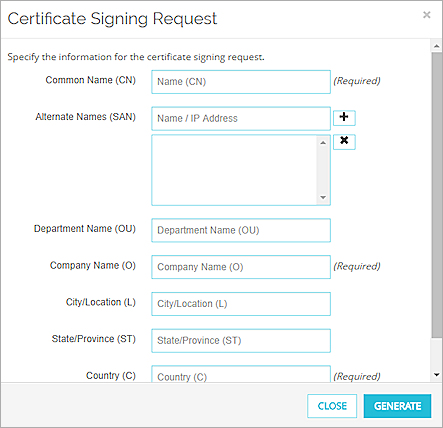
- Complete la configuración necesaria para la Solicitud de Firma de Certificado.
Debe especificar el Nombre Común, el Nombre de la Empresa y el País que se incluirán en el CSR. Todos los otros campos son opcionales. - Haga clic en Generar.
Se genera el CSR.
Importar un Certificado de Servidor Web
Puede importar certificados del servidor web al WebBlocker Server en formato codificado PEM Base64 o formato de archivo PFX
Al importar un certificado de servidor web, el WebBlocker Server verifica que el certificado esté previsto para que un servidor web lo use. Si el certificado no prevé que lo use un servidor web, el WebBlocker Server no importará el certificado.
Para importar un certificado de servidor web al WebBlocker Server:
- En la pestaña Estado de la sección Administración de Certificados, haga clic en Importar.
Aparece el cuadro de diálogo Importar Certificado de Servidor Web.

- En la lista desplegable Tipo de Certificado, seleccione el tipo de certificado que desea importar, ya sea Certificado PEM o Archivo PFX.
- Si seleccionó Certificado PEM, seleccione el archivo que desea importar o seleccione Pegar contenido .pem y pegue el contenido del certificado en el cuadro de texto.
Si seleccionó Archivo PFX, seleccione el archivo PFX que desea importar. Si el archivo está cifrado, ingrese la contraseña de descifrado en el cuadro de texto Contraseña de PFX.
- Haga clic en Aceptar.
Exportar la Cadena de Confianza del Certificado del Servidor Web
Puede exportar la cadena de confianza del certificado del servidor web de WebBlocker Server.
Para exportar la cadena de confianza del certificado:
- En la pestaña Estado de la sección Administración de Certificados, haga clic en Exportar.
- Siga las indicaciones de su explorador para descargar, abrir o guardar el archivo.
Regenerar un Certificado del Servidor Web
El certificado predeterminado del servidor web de WebBlocker Server expira automáticamente seis meses después de su generación. Puede usar la opción Certificado Predeterminado de Servidor Web para generar un nuevo certificado predeterminado de servidor web para el WebBlocker Server.
Si ha importado un certificado de servidor web de terceros al WebBlocker Server, también puede usar la opción Certificado Predeterminado de Servidor Web para reemplazar el certificado de terceros que importó con un nuevo certificado predeterminado auto-firmado generado por el WebBlocker Server. Cuando restaura un certificado de servidor web, el WebBlocker Server se reinicia y usted debe iniciar sesión nuevamente.
- En la pestaña Estado de la sección Administración de Certificados, haga clic en Regenerar.
Aparece un mensaje de confirmación. - Haga clic en Sí
El WebBlocker Server genera un nuevo certificado predeterminado de servidor web. Si importó un certificado de servidor web de un tercero, se reemplazará por el nuevo certificado auto-firmado predeterminado que se generó. El servidor web se reinicia y aparece la página inicio de sesión del WebBlocker Server.
Administrar Certificados CA de Confianza
En la página Certificados CA De Confianza, puede ver todos los certificados CA de confianza disponibles para su instancia del WebBlocker Server. Esto incluye los certificados CA para su servidor de correo electrónico (para notificaciones por correo electrónico).
Puede importar los certificados CA que el WebBlocker Server usa para crear un canal seguro entre el WebBlocker Server y su servidor de correo electrónico. Si los certificados que usa su servidor de correo electrónico están firmados por una Autoridad de Certificados que no es de confianza para el WebBlocker Server, debe importar los certificados.
Puede ver un certificado actual, eliminar un certificado importado de la lista o importar un certificado nuevo.
Cuando consulta un certificado, puede ver estos detalles:
- Emisor — La Autoridad de Certificados que generó el certificado CA
- Sujeto — La organización que puede utilizar el certificado CA
- Número de Serie — El número de serie asociado con el certificado CA
- Válido Desde — La fecha y hora en que se genera el certificado CA
- Válido Hasta — El rango de fecha y hora de expiración del certificado CA
Para ver o eliminar los certificados CA en el WebBlocker Server:
- En la pestaña Estado, sección Administración de Certificados, haga clic en Administrar Certificados CA De Confianza.
Aparece la página Certificados CA de Confianza. - Para ver los detalles de un certificado, seleccione el certificado de la lista Certificados CA de Confianza y haga clic en Ver.
Aparece el cuadro de diálogo Ver Certificado. - Para eliminar un certificado, seleccione el certificado de la lista Certificados CA de Confianza y haga clic en Eliminar.
Para importar un nuevo certificado CA:
- En la página Certificados CA De Confianza, haga clic en Importar.
Aparece el cuadro de diálogo Importar Certificado CA. - Seleccione el archivo del certificado CA para importar.
- Haga clic en Aceptar.
Ver También
Monitorizar los Ajustes del Sistema de WebBlocker Server